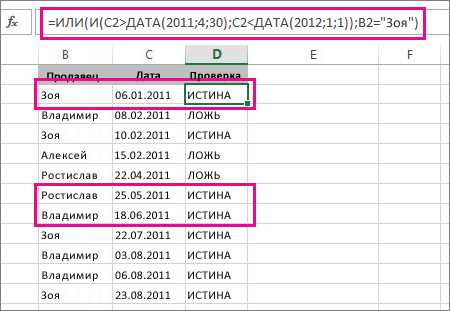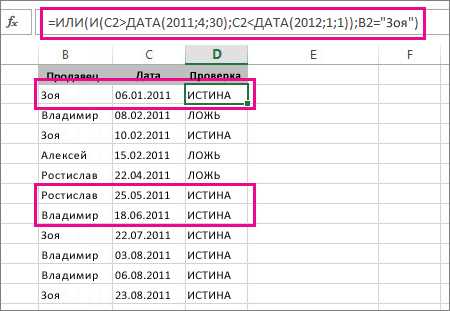
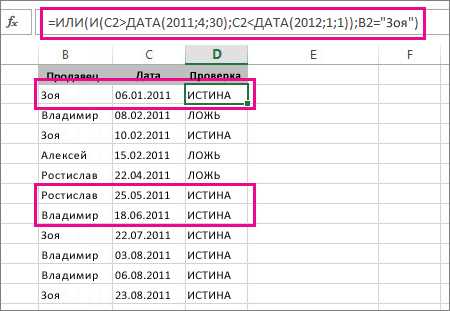
Microsoft Excel — мощное приложение для работы с таблицами, которое предлагает широкий спектр функций для обработки данных. Одной из наиболее полезных функций являются вложенные функции, которые позволяют комбинировать несколько функций в одной ячейке таблицы. В данной статье рассмотрим основные принципы использования вложенных функций в Excel и приведем примеры их применения.
Вложенные функции в Excel позволяют использовать результат одной функции как аргумент для другой функции. Таким образом, можно создавать цепочки функций, которые выполняют сложные вычисления или анализ данных. В случае, когда необходимо применить несколько функций к одному диапазону ячеек, использование вложенных функций может значительно упростить процесс и улучшить эффективность работы.
Принцип работы вложенных функций заключается в следующем: внутри аргументов функции можно вызывать другие функции, передавая им результирующие значения. Для этого используется закрывающая скобка после каждой вызываемой функции. Таким образом, при создании формулы в ячейке, необходимо указывать каждую функцию и ее аргументы внутри скобок, следуя определенной последовательности. При выполнении расчетов Excel будет последовательно применять функции к данным, пока не будет получен конечный результат.
Вложенные функции в Microsoft Excel: что это и зачем нужно знать
Вложенные функции в Excel позволяют пользователям создавать более гибкие и мощные формулы, которые могут выполнять сложные математические операции, а также выполнять условные операторы и проверки. Например, с помощью вложенных функций можно создать формулу, которая будет проверять условия в ячейке и в зависимости от результата выполнять различные действия, такие как расчеты, заполнение ячеек или форматирование данных.
Знание вложенных функций в Excel пригодится для решения разнообразных задач в работе с данными и анализе информации. Например, с их помощью можно автоматизировать расчеты, суммировать данные с разных листов или рабочих книг, фильтровать и анализировать информацию по различным критериям и принимать решения на основе анализа данных. Все это помогает сократить время и улучшить точность работы, особенно при работе с большими объемами данных и сложными аналитическими задачами.
Понятие вложенных функций в Microsoft Excel


Одним из преимуществ вложенных функций является возможность сокращения объема кода и повышение эффективности расчетов. Вместо повторного использования одних и тех же формул, пользователь может использовать их в составе других функций, что упрощает и ускоряет процесс работы с данными.
Примером вложенной функции может служить использование функции IF внутри функции SUM, когда суммирование происходит только для определенного диапазона, если выполняется определенное условие. Такое сочетание функций позволяет сократить количество кода и пространство для ошибки, а также упростить формулу в целом.
Вложенные функции являются мощным инструментом для пользователей Microsoft Excel, позволяя им создавать более сложные и гибкие формулы для обработки данных. Умение работать с вложенными функциями позволяет повысить производительность и эффективность работы с таблицами и данными.
Важность знания и использования вложенных функций
В мире современных технологий и автоматизации, знание и использование вложенных функций играют ключевую роль в эффективной работе с электронными таблицами. Вложенные функции позволяют нам создавать более сложные и мощные расчеты, сокращая время и усилия, затрачиваемые на выполнение повторяющихся или нестандартных задач.
Во-первых, использование вложенных функций позволяет нам создавать более точные и гибкие формулы, которые могут учитывать несколько условий или факторов одновременно. Такие формулы могут обрабатывать большой объем данных и находить оптимальные решения. Благодаря этому мы можем значительно упростить сложные задачи, например, вычисление суммы продаж по определенным критериям или автоматическая сортировка данных на основе нескольких параметров.
Во-вторых, использование вложенных функций помогает нам улучшить процесс обработки данных и повысить точность результатов. Мы можем создавать серии функций, которые выполняют последовательные операции или комбинируют различные функции вместе. Это позволяет нам избежать ошибок, связанных с ручным вводом данных или неправильными вычислениями, и обеспечить более надежные и точные результаты.
Таким образом, знание и использование вложенных функций в Microsoft Excel предоставляет нам мощный инструмент для эффективного управления данными и автоматизации повторяющихся задач. Позволяет сократить время, усилия и ошибки, улучшить точность и качество работы, а также предоставляет гибкость в обработке сложных задач и поиске оптимальных решений.
Принципы работы вложенных функций в Microsoft Excel
Каждая вложенная функция выполняется последовательно, начиная с самой внутренней и заканчивая самой внешней. Выходное значение каждой вложенной функции передается в следующую функцию в цепочке. Таким образом, результат внутренней функции становится входным параметром для внешней функции. Этот принцип позволяет пользователю создавать сложные вычисления и анализировать данные с использованием нескольких функций одновременно.
Кроме того, вложенные функции в Excel могут быть условными, то есть выполняться только при выполнении определенного условия. Это обеспечивает более гибкое управление данными и позволяет автоматизировать процессы в таблицах Excel. Например, можно использовать функцию IF внутри другой функции, чтобы определить, должна ли быть выполнена определенная операция на основе заданного условия.
Вложенные функции являются важной составной частью работы с Microsoft Excel и позволяют пользователям преодолевать ограничения отдельных функций. Они позволяют более эффективно и точно обрабатывать данные, а также упрощают анализ и работы с большим объемом информации. Использование вложенных функций требует некоторого опыта и понимания их иерархической структуры, но с практикой они становятся мощным инструментом для работы с данными в Excel.
Использование скобок для вложенных функций
Для использования скобок внутри вложенной функции, вы можете заключить аргументы вокруг открывающей и закрывающей скобок. Это особенно полезно, когда внутри функции есть операции со множеством аргументов или когда вам нужно выполнить несколько операций последовательно.
Например, представим, что у вас есть формула, которая должна вычислить сумму двух чисел, а затем разделить ее на результат другого вычисления. Вы можете использовать скобки, чтобы явно указать порядок выполнения этих операций.
Пример:
- =(A1 + B1) / (C1 * D1)
В этом примере, сначала будут выполнены операции внутри скобок: сложение A1 и B1. Затем результат будет разделен на произведение значений C1 и D1.
Без скобок, Excel выполнит операции по умолчанию от левого к правому или в соответствии с порядком операций, заданным в формуле. Использование скобок помогает избежать путаницы и гарантирует правильность результатов вложенных функций.
Порядок выполнения вложенных функций
В Excel возможно создание вложенных функций, которые представляют собой функции, содержащиеся внутри других функций. Порядок выполнения вложенных функций в Excel очень важен для получения правильного результата.
При выполнении вложенных функций в Excel сначала происходит вычисление функции, находящейся самой глубоко в иерархии вложенности. Затем результат этой функции передается своей «родительской» функции в качестве аргумента. Этот процесс продолжается до тех пор, пока все функции не будут вычислены.
Когда функции в Excel имеют разные уровни вложенности, это влияет на порядок выполнения. Если функции имеют одинаковый уровень вложенности, они выполняются последовательно слева направо. Таким образом, функция, расположенная слева, будет выполнена раньше функции, расположенной справа.
Важно также учитывать, что в Excel существуют приоритеты операций, которые могут влиять на порядок выполнения вложенных функций. Например, умножение и деление выполняются раньше сложения и вычитания. Если вложенные функции содержат операции разных приоритетов, Excel будет выполнять их в соответствии с этими приоритетами.
Примеры использования вложенных функций в Microsoft Excel
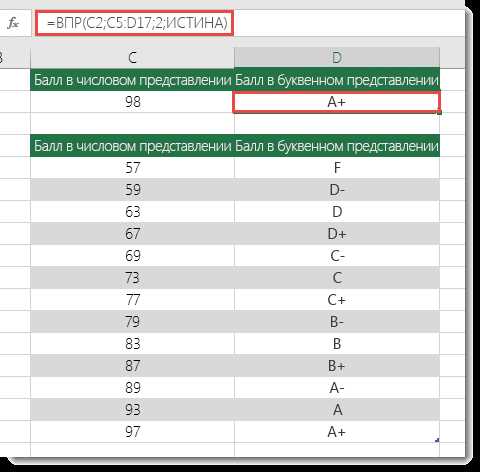
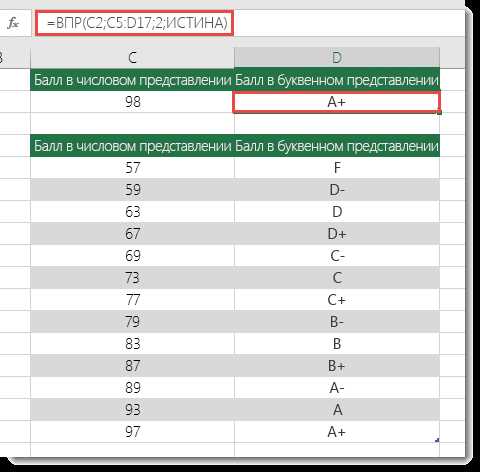
-
Вычисление суммы по условию
Допустим, у вас есть таблица с данными о продажах различных товаров и вы хотите вычислить сумму продаж только для товаров определенной категории. Вы можете использовать вложенную функцию СУММЕСЛИ, которая позволяет указать диапазон данных и условие для выбора только нужных значений. Например, формула может выглядеть так: =СУММЕСЛИ(A2:A10; B2:B10; «Электроника»). Это позволит вычислить сумму продаж только для товаров в категории «Электроника».
-
Анализ данных с помощью логических функций
Excel также предлагает ряд логических функций, которые можно использовать для анализа данных. Например, вы можете использовать вложенные функции ИЛИ и ЕСЛИ, чтобы проверить выполнение различных условий и возвращать соответствующие результаты. Например, формула может выглядеть так: =ЕСЛИ(ИЛИ(A2=»Да»;B2=»Да»); «Прошел»; «Не прошел»). Это позволит проверить, выполнились ли условия (в данном случае, являются ли значения в ячейках A2 и B2 равными «Да») и вернуть соответствующий результат («Прошел» или «Не прошел»).
-
Работа с текстом и форматированием
Вложенные функции также могут быть полезны при работе с текстовыми данными и форматированием. Например, вы можете использовать функции СЛЕВА, ДЛЯЧИСЛА и ЗНАЧЕНИЕ, чтобы извлекать информацию из текстовых строк или менять формат числовых значений. Например, формула может выглядеть так: =СЛЕВА(A2; ДЛЯЧИСЛА(ЗНАЧЕНИЕ(B2))). Это позволит извлечь первые несколько символов из ячейки A2, которая содержит текст, и преобразовать значение ячейки B2 в число, чтобы использовать его в качестве аргумента для функции СЛЕВА.
Вопрос-ответ:
Зачем нужны вложенные функции в Microsoft Excel?
Вложенные функции позволяют использовать результат одной функции в качестве аргумента для другой функции. Это помогает упростить сложные вычисления и провести более точный анализ данных.
Какой пример использования вложенных функций в Microsoft Excel?
Примером может быть использование функции IF в качестве аргумента функции SUM. Например, в формуле =SUM(IF(A1:A5>0, A1:A5, 0)) мы проверяем каждое значение в диапазоне A1:A5, и если оно больше нуля, то оно будет суммировано, в противном случае будет использовано значение 0.
Как использовать вложенные функции для работы с текстом в Microsoft Excel?
Одним из примеров может быть использование функции CONCATENATE в качестве аргумента функции UPPER. Например, в формуле =UPPER(CONCATENATE(«hello», «world»)) мы объединяем строки «hello» и «world», а затем приводим их к верхнему регистру.
Как использовать вложенные функции для работы с датами и временем в Microsoft Excel?
Примером может быть использование функции COUNTIF в качестве аргумента функции DATE. Например, в формуле =DATE(COUNTIF(A1:A5, «>=»&TODAY()), 1, 1) мы вычисляем дату на основе количества ячеек в диапазоне A1:A5, которые больше или равны текущей дате.